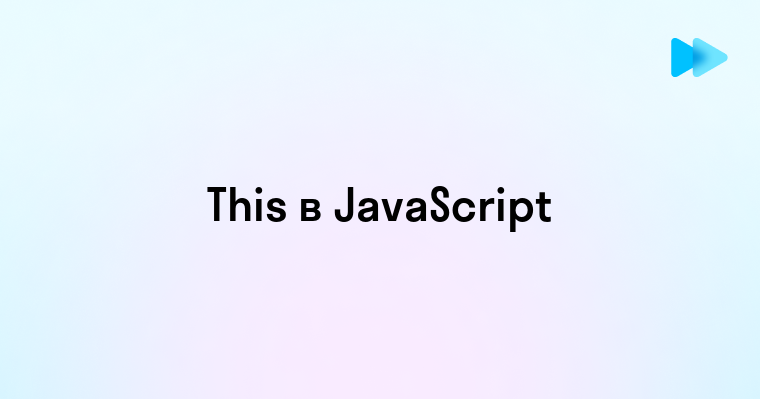Excel — рабочая лошадка офисного мира, которая может превратить хаос данных в упорядоченную систему. Но чтобы начать работу с этим мощным инструментом, нужно освоить базовые навыки — прежде всего, способы ввода информации в ячейки. Независимо от того, заполняете ли вы таблицу вручную или используете продвинутые методы автоматизации, понимание различных методов ввода данных значительно повысит вашу эффективность и сэкономит драгоценное время. Давайте разберемся, как правильно задавать значения в Excel и превратить утомительную рутину в быстрый и приятный процесс. 📊
Основные способы ввода данных в Excel
Работа с Excel начинается с понимания базовых принципов ввода данных. Существует несколько фундаментальных способов задать значения в ячейках, и овладение ими — первый шаг к продуктивной работе с электронными таблицами.
Самый очевидный метод — это прямой ввод данных с клавиатуры. Для этого нужно:
- Щелкнуть на нужной ячейке, чтобы выделить ее
- Набрать желаемое значение на клавиатуре
- Нажать Enter или Tab для подтверждения ввода и перехода к следующей ячейке
При этом важно понимать, что Excel автоматически определяет тип вводимых данных. Например, числа обычно выравниваются по правому краю, а текст — по левому. Даты распознаются и форматируются согласно региональным настройкам вашей системы.
Александр Петров, финансовый аналитик
Когда я только начинал работать с финансовыми отчетами, я тратил часы на ручной ввод данных в Excel. Помню свой первый квартальный отчет — я вносил каждую цифру отдельно, постоянно сверяясь с бумажными документами. В конце дня у меня буквально кружилась голова от монотонной работы и цифр.
Переломный момент наступил, когда руководитель показал мне несколько базовых приемов: как быстро дублировать данные, использовать специальные клавиши для навигации и задавать форматы ячеек. Например, клавиша F2 позволяет редактировать содержимое ячейки, не удаляя его полностью. А комбинация Ctrl+Enter вводит одинаковое значение во все выделенные ячейки одновременно — это спасение, когда нужно заполнить целый столбец одинаковым значением!
Через месяц использования этих приемов я сократил время на составление отчетов втрое. Теперь я обучаю этим базовым навыкам всех новичков в нашем отделе.
Помимо стандартного ввода, Excel предлагает специальные форматы данных:
- Текстовые значения — по умолчанию любой текст или комбинация символов
- Числовые значения — целые числа или десятичные дроби
- Даты и время — вводятся в формате, соответствующем региональным настройкам
- Логические значения — ИСТИНА/ЛОЖЬ или TRUE/FALSE
- Формулы — начинаются со знака равенства (=)
Для повышения эффективности ввода данных полезно освоить горячие клавиши:
| Комбинация клавиш | Действие |
| Ctrl+Enter | Ввести значение во все выделенные ячейки одновременно |
| F2 | Редактировать активную ячейку |
| Alt+Enter | Перенос строки внутри ячейки |
| Ctrl+; | Ввести текущую дату |
| Ctrl+Shift+: | Ввести текущее время |
Начиная с версии Excel 2019, программа предлагает функцию интеллектуального ввода данных, которая анализирует уже введенную информацию и предлагает варианты заполнения на основе распознанных шаблонов. Эта функция особенно полезна при работе с большими массивами однотипных данных. 🔄
Быстрое заполнение ячеек с помощью автозаполнения
Автозаполнение — одна из самых мощных функций Excel, позволяющая экономить значительное количество времени при работе с последовательностями данных. Эта функция позволяет программе "угадывать" закономерности и продолжать их автоматически.
Основной принцип работы автозаполнения заключается в использовании маркера заполнения — маленького черного квадрата в правом нижнем углу выделенной ячейки. Когда вы наводите на него курсор, он меняется на черный крестик. Захватив этот маркер, вы можете протянуть его в нужном направлении, и Excel автоматически заполнит ячейки по определенной логике.
Excel распознает и может продолжить различные типы последовательностей:
- Числовые последовательности: 1, 2, 3... или 2, 4, 6...
- Месяцы и дни недели: Январь, Февраль... или Понедельник, Вторник...
- Даты: 01.01.2025, 02.01.2025...
- Текст с числами: Квартал 1, Квартал 2... или Отдел-1, Отдел-2...
Для использования автозаполнения с нестандартными последовательностями необходимо ввести первые два-три значения, чтобы Excel мог распознать закономерность. Например, если вы введете "5" и "10" в соседние ячейки, а затем используете автозаполнение, Excel продолжит последовательность как 15, 20, 25 и т.д.
Для еще большей гибкости можно использовать контекстное меню автозаполнения. Для этого после протягивания маркера заполнения щелкните правой кнопкой мыши на заполненном диапазоне и выберите нужный вариант заполнения из появившегося меню.
| Тип автозаполнения | Пример ввода | Результат автозаполнения |
| Линейный ряд | 10 | 10, 11, 12, 13... |
| Арифметическая прогрессия | 5, 10 | 5, 10, 15, 20... |
| Геометрическая прогрессия | 2, 4 | 2, 4, 8, 16... |
| Даты по дням | 01.06.2025 | 01.06.2025, 02.06.2025... |
| Даты по месяцам | Янв-2025 | Янв-2025, Фев-2025... |
В Excel 2025 появилась функция интеллектуального автозаполнения, которая способна распознавать сложные закономерности и даже извлекать данные из существующих таблиц для автоматического заполнения. Это значительно упрощает работу с большими массивами информации и позволяет сократить количество ошибок при ручном вводе. 📈
Копирование и вставка значений в Excel
Копирование и вставка — фундаментальные операции при работе с Excel, которые могут значительно ускорить процесс заполнения таблиц. Однако в отличие от обычного текстового редактора, Excel предлагает расширенные возможности для этих операций, позволяя копировать не только значения, но и форматы, формулы и другие атрибуты ячеек.
Базовое копирование выполняется стандартным способом:
- Выделите ячейку или диапазон ячеек для копирования
- Нажмите Ctrl+C или выберите "Копировать" в контекстном меню
- Выделите ячейку назначения (куда нужно вставить данные)
- Нажмите Ctrl+V или выберите "Вставить" в контекстном меню
Однако настоящая мощь Excel раскрывается при использовании специальной вставки (Paste Special). Эта функция доступна через меню "Главная" → "Вставить" → "Специальная вставка" или через сочетание клавиш Alt+E+S (в англоязычной версии) или через комбинацию Ctrl+Alt+V.
Специальная вставка позволяет:
- Вставить только значения — без формул и форматирования
- Вставить только формулы — без результатов вычислений
- Вставить только форматы — сохраняя исходные значения
- Вставить с транспонированием — меняя строки и столбцы местами
- Вставить связь — создавая ссылку на исходные данные
- Выполнить математические операции — сложение, вычитание, умножение и деление
Для опытных пользователей особенно ценна возможность вставки только значений (Values Only). Это позволяет избежать переноса формул и сохранить только результаты вычислений, что особенно полезно при создании статических отчетов или при необходимости зафиксировать результаты расчетов на определенный момент времени.
Елена Соколова, специалист по данным
На заре моей карьеры аналитика я столкнулась с задачей, которая казалась мне неразрешимой. Необходимо было обработать объемную таблицу с финансовыми показателями за три года — более 10 000 строк с различными формулами и зависимостями. Мне требовалось создать "снимок" текущего состояния таблицы, чтобы потом сравнивать его с будущими результатами.
Я попыталась просто скопировать всю таблицу и вставить в новый лист, но обнаружила, что все формулы тоже перенеслись, и теперь изменения в исходных данных влияли на обе таблицы! Я была в отчаянии, пока коллега не показал мне функцию "Специальная вставка" → "Значения".
Это был момент просветления! Теперь я могла сохранить только текущие результаты расчетов, без формул и связей. С тех пор я использую эту функцию практически ежедневно. А еще я открыла для себя комбинацию Alt+E+S+V (для быстрой вставки только значений), которая экономит мне буквально часы рабочего времени каждую неделю.
Для более эффективной работы с большими массивами данных полезно знать несколько продвинутых техник копирования:
- Множественное копирование: Excel позволяет выделить несколько диапазонов, удерживая Ctrl, и скопировать их одновременно
- Копирование видимых ячеек: при работе с отфильтрованными данными можно копировать только видимые ячейки через специальную вставку
- Копирование через заполнение: протягивая маркер заполнения с зажатой клавишей Ctrl, можно создавать точные копии выделенных ячеек
В Excel 2025 появилась функция интеллектуального копирования, которая автоматически распознает наиболее вероятный тип вставки в зависимости от контекста и предлагает соответствующие варианты, что существенно ускоряет рабочий процесс. 🔄
Использование формул для задания значений
Формулы — это сердце и душа Excel, превращающие обычную таблицу в мощный вычислительный инструмент. С их помощью можно не только производить математические расчеты, но и автоматизировать заполнение значений на основе определенных условий и правил.
Любая формула в Excel начинается со знака равенства (=), за которым следует выражение, содержащее операторы, функции, ссылки на ячейки или константы. Базовый синтаксис формулы выглядит так:
=ссылка_на_ячейку оператор ссылка_на_ячейку
Например, формула =A1+B1 складывает значения ячеек A1 и B1. А формула =SUM(A1:A10) суммирует значения в диапазоне ячеек от A1 до A10.
Для задания значений через формулы важно понимать несколько ключевых концепций:
- Относительные ссылки: При копировании формулы адреса ячеек изменяются относительно нового положения (например, A1 становится A2)
- Абсолютные ссылки: С символом $ перед столбцом и/или строкой ($A$1) адрес не меняется при копировании
- Смешанные ссылки: Фиксируется либо столбец ($A1), либо строка (A$1)
Использование правильного типа ссылок критически важно при создании формул, которые будут копироваться в другие ячейки. Например, при расчете НДС для списка товаров может потребоваться абсолютная ссылка на ячейку со ставкой налога, но относительные ссылки на цены товаров.
Помимо простых арифметических операций, Excel предлагает более 400 встроенных функций, сгруппированных по категориям:
- Математические: SUM, AVERAGE, ROUND, INT
- Логические: IF, AND, OR, NOT
- Текстовые: CONCATENATE, LEFT, RIGHT, MID
- Дата и время: NOW, TODAY, DATE, DATEDIF
- Поиск и ссылки: VLOOKUP, HLOOKUP, INDEX, MATCH
- Финансовые: PMT, FV, IRR, NPV
Особенно полезны для автоматического задания значений функции категории "Поиск и ссылки". Например, VLOOKUP позволяет искать значение в первом столбце таблицы и возвращать значение из другого столбца той же строки. Это идеальный инструмент для создания связанных таблиц, справочников и автоматического заполнения данных.
В Excel 2025 появились новые динамические массивы и функции FILTER, SORT, UNIQUE, которые революционизировали подход к формулам. Теперь одна формула может возвращать несколько значений, автоматически заполняющих соседние ячейки без необходимости копирования. 🧮
Массовый ввод данных и импорт из других источников
Когда приходится работать с большими объемами информации, ручной ввод становится непрактичным. Excel предлагает мощные инструменты для массового ввода и импорта данных из внешних источников, позволяя автоматизировать этот процесс и избежать ошибок.
Существует несколько ключевых методов массового ввода и импорта данных:
- Импорт из текстовых файлов (CSV, TXT)
- Импорт из других форматов (XML, JSON)
- Подключение к внешним базам данных
- Использование веб-запросов для получения данных из интернета
- Импорт из других приложений Microsoft Office
Самый распространенный способ массового импорта — использование CSV-файлов (Comma-Separated Values). Этот формат широко поддерживается различными системами и легко создается из любой таблицы. Для импорта CSV в Excel:
- Перейдите на вкладку "Данные"
- Выберите "Из текстового/CSV-файла"
- Найдите нужный файл и следуйте инструкциям мастера импорта
При импорте важно правильно указать разделитель полей (обычно запятая или точка с запятой) и формат данных. Excel позволяет предварительно просмотреть, как будут выглядеть импортированные данные, и внести необходимые корректировки.
Для регулярного обновления данных из внешних источников Excel предлагает функцию "Запросы и подключения". Вместо однократного импорта можно создать постоянное подключение к источнику данных и обновлять информацию одним щелчком мыши. Это особенно полезно для:
- Регулярных отчетов на основе корпоративных баз данных
- Автоматического обновления данных с веб-сервисов
- Синхронизации данных между разными файлами Excel
В Excel 2025 добавлена функция "Интеллектуального импорта", которая автоматически определяет структуру импортируемых данных и предлагает оптимальные параметры форматирования и преобразования. Система также способна распознавать аномалии и потенциальные ошибки в импортируемых данных, предлагая их исправление.
Помимо импорта из файлов, Excel позволяет напрямую подключаться к различным источникам данных через технологию Power Query. Это инструмент для извлечения, преобразования и загрузки данных (ETL), который доступен через вкладку "Данные" → "Получить данные". С его помощью можно:
| Источник данных | Преимущества подключения | Типичное применение |
| Базы данных SQL | Прямой доступ к актуальным данным | Корпоративная отчетность |
| Веб-страницы | Автоматический сбор данных из интернета | Конкурентный анализ, мониторинг цен |
| SharePoint | Интеграция с корпоративными системами | Командная работа с данными |
| PDF-файлы | Извлечение таблиц из документов | Анализ финансовых отчетов |
| Папки с файлами | Объединение данных из нескольких файлов | Консолидация отчетов филиалов |
Для пользователей, работающих с API или нестандартными форматами данных, Excel предлагает возможность создания собственных коннекторов с использованием языка M (Power Query Formula Language) или даже Python через расширение Python in Excel, представленное в 2023 году. 📊
Освоение различных способов задания значений в Excel — это не просто технический навык, а мощный инструмент повышения личной эффективности. От базового ручного ввода до сложных автоматизированных импортов из внешних источников — каждый метод имеет свое место в арсенале профессионала. Начните с освоения простых техник автозаполнения и копирования, постепенно переходя к формулам и внешним подключениям. С каждым освоенным приемом вы будете не только экономить время, но и снижать количество ошибок, делая свою работу более продуктивной и менее стрессовой. Инвестируйте время в изучение этих навыков сейчас, и вскоре вы будете удивляться, как раньше обходились без них.